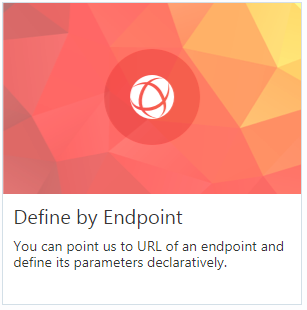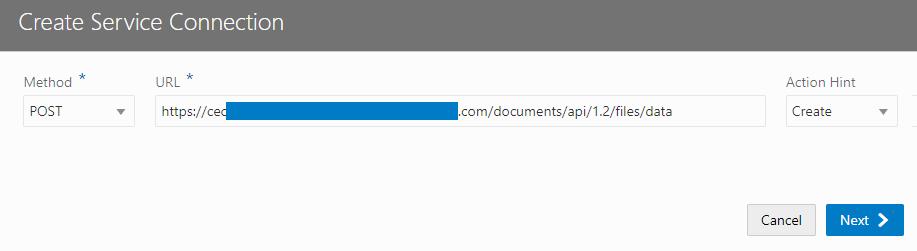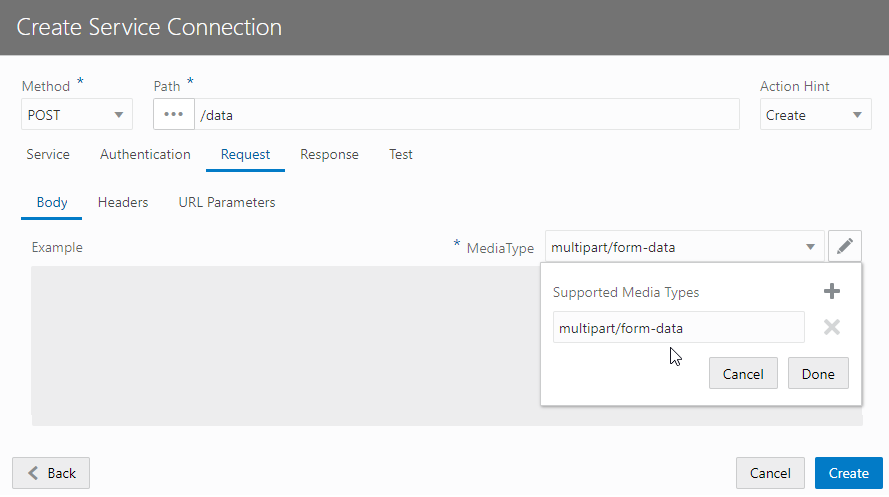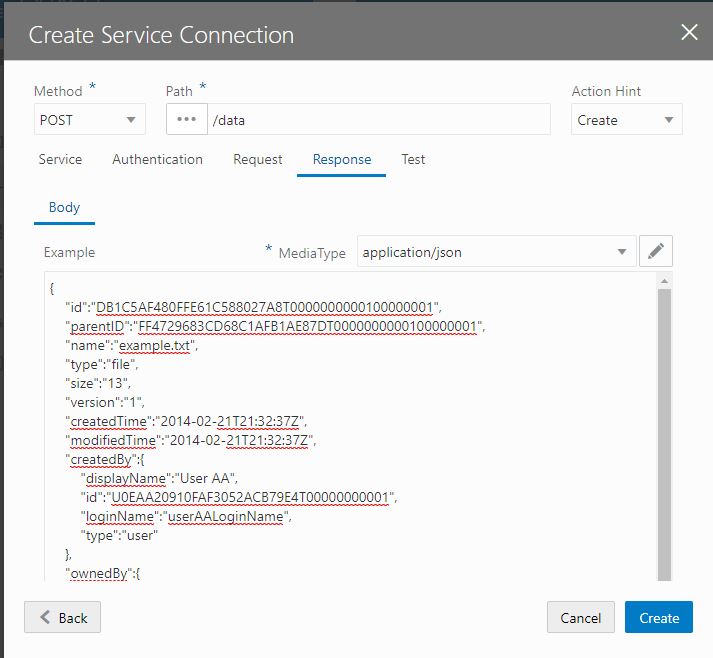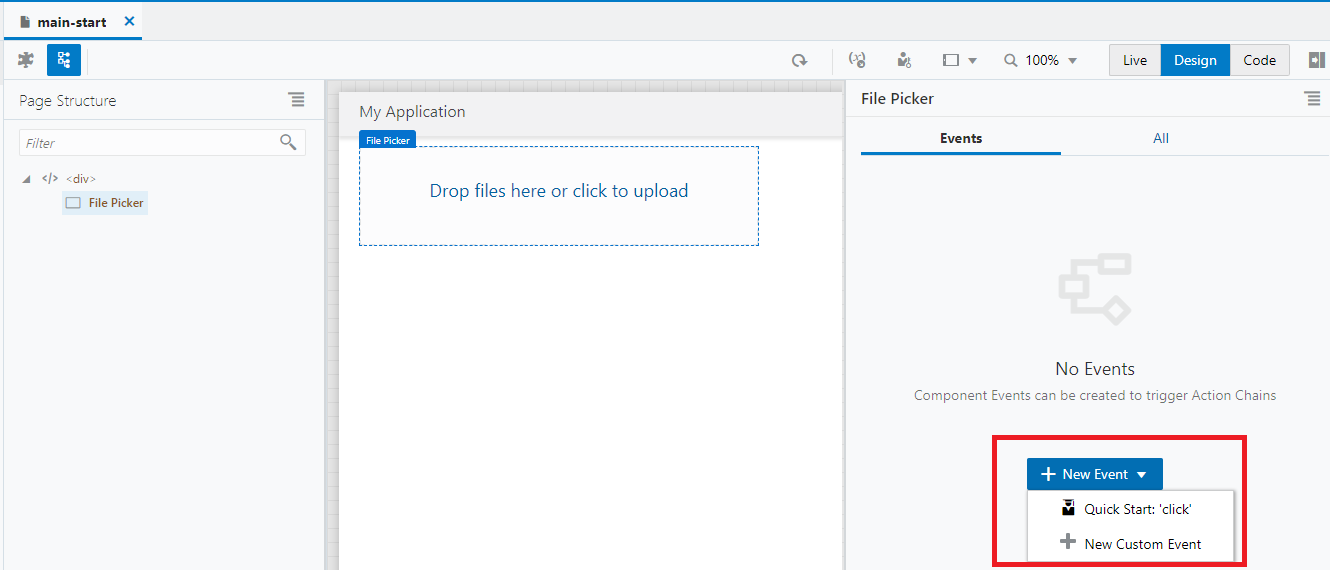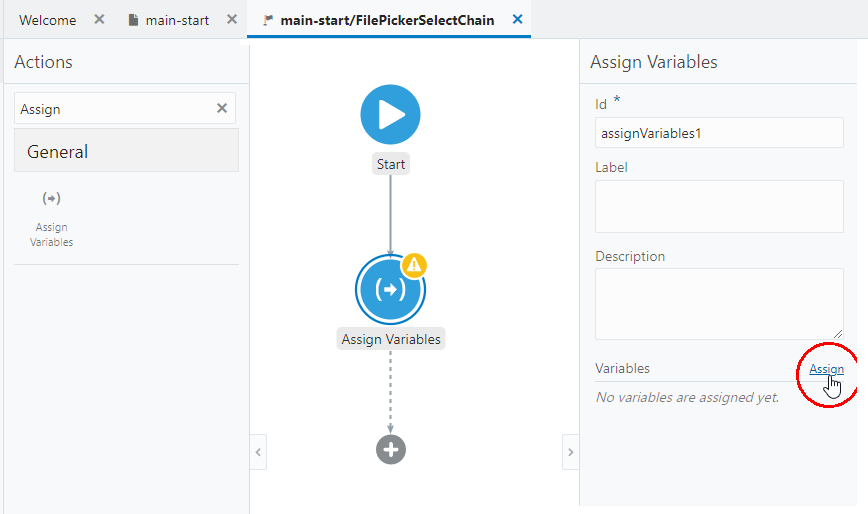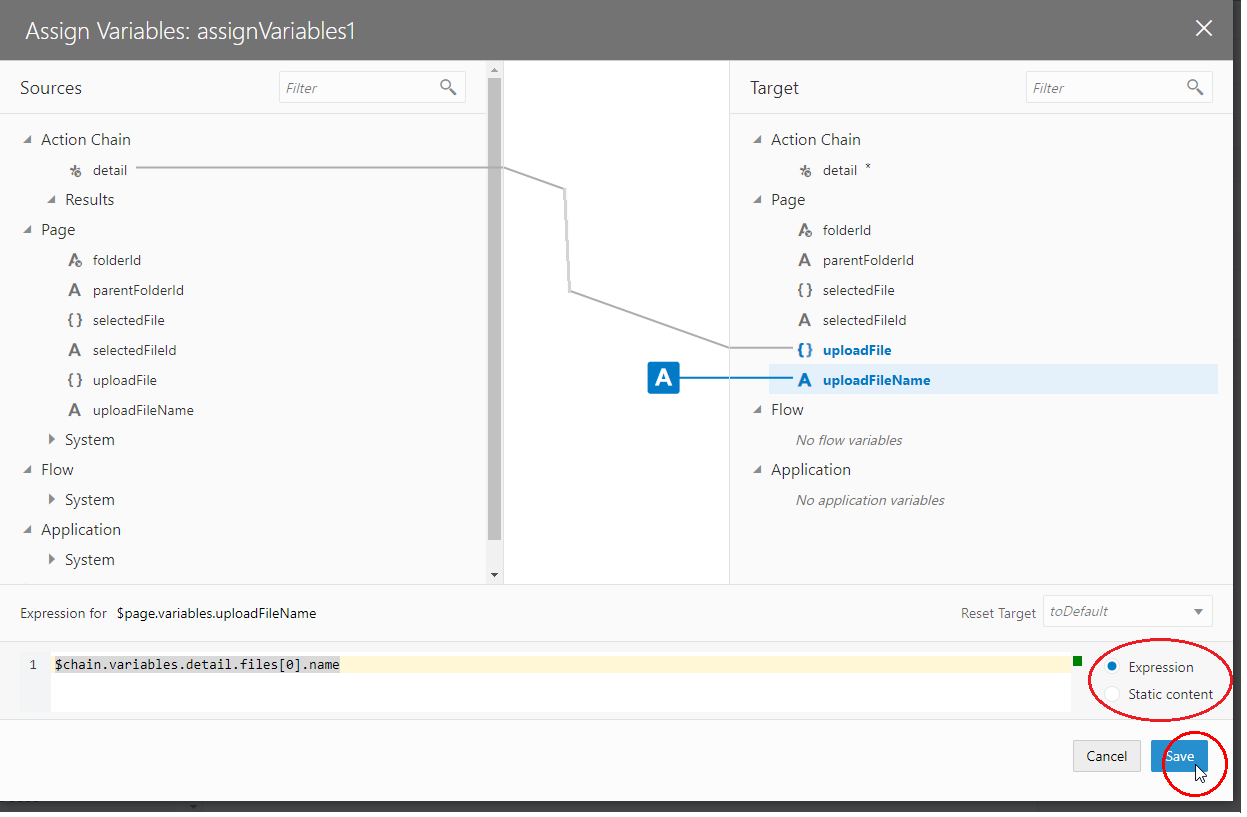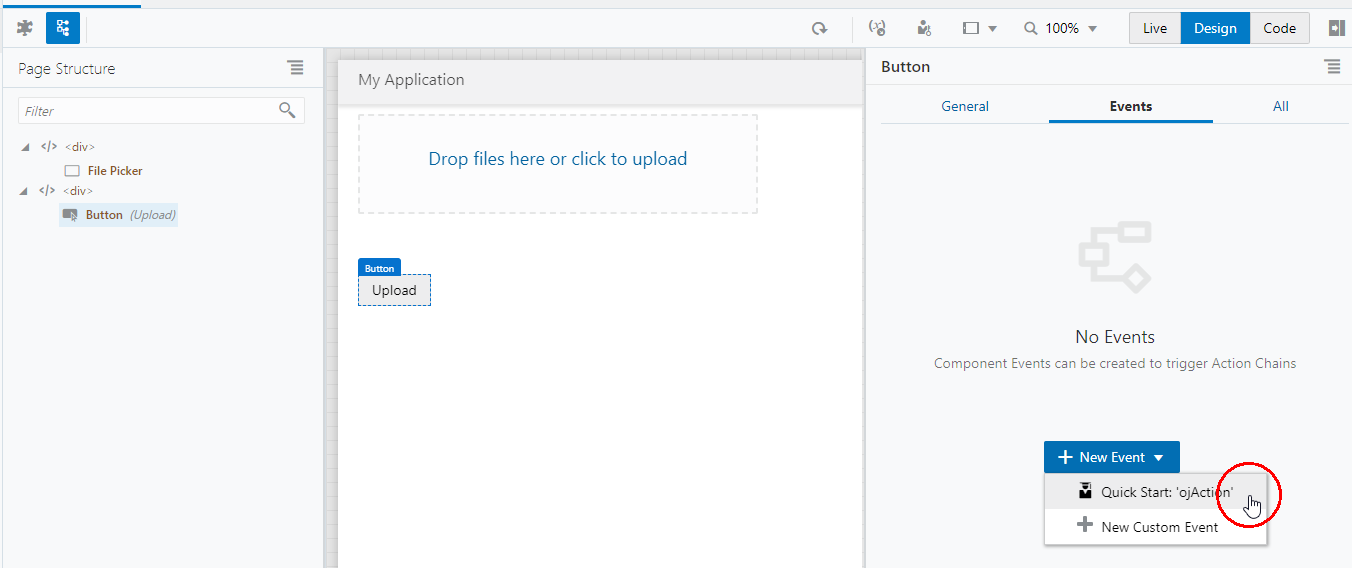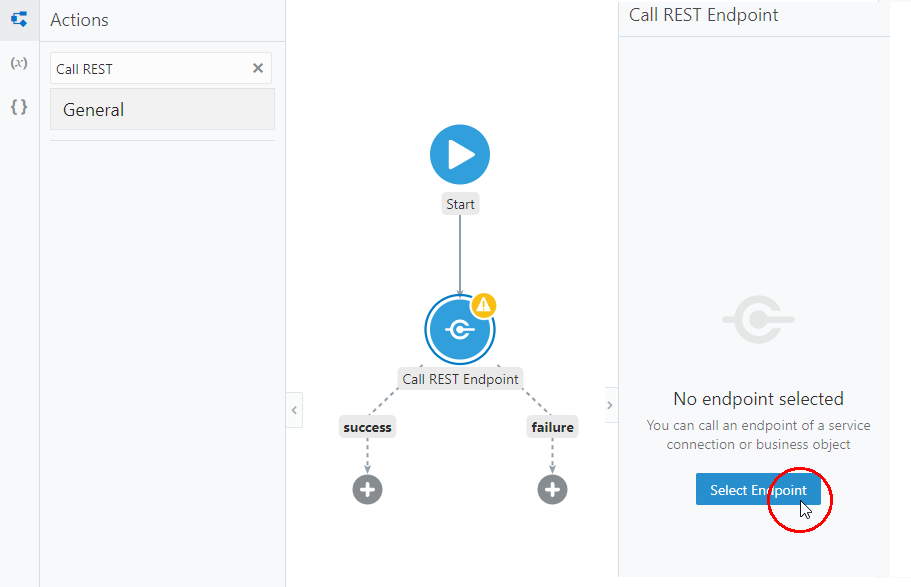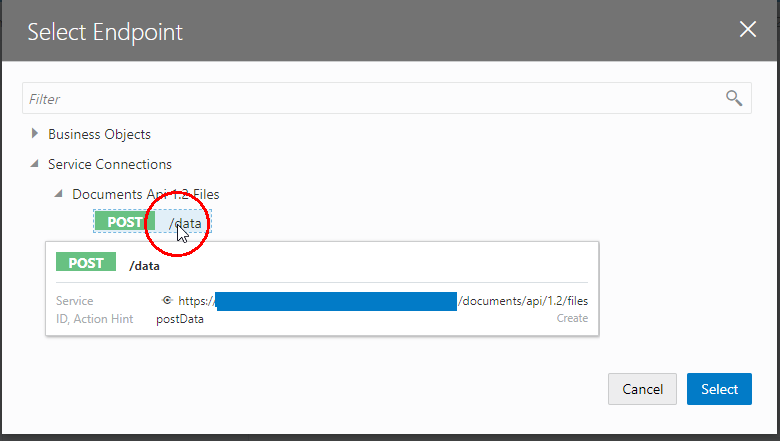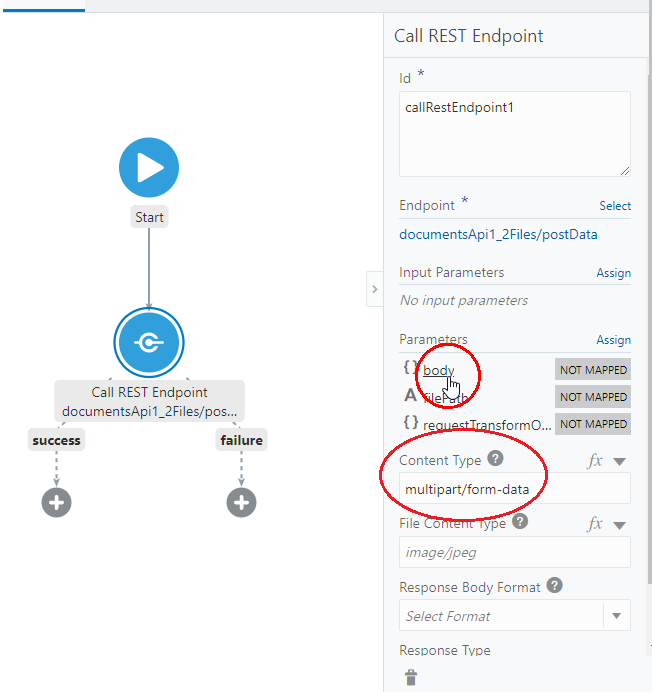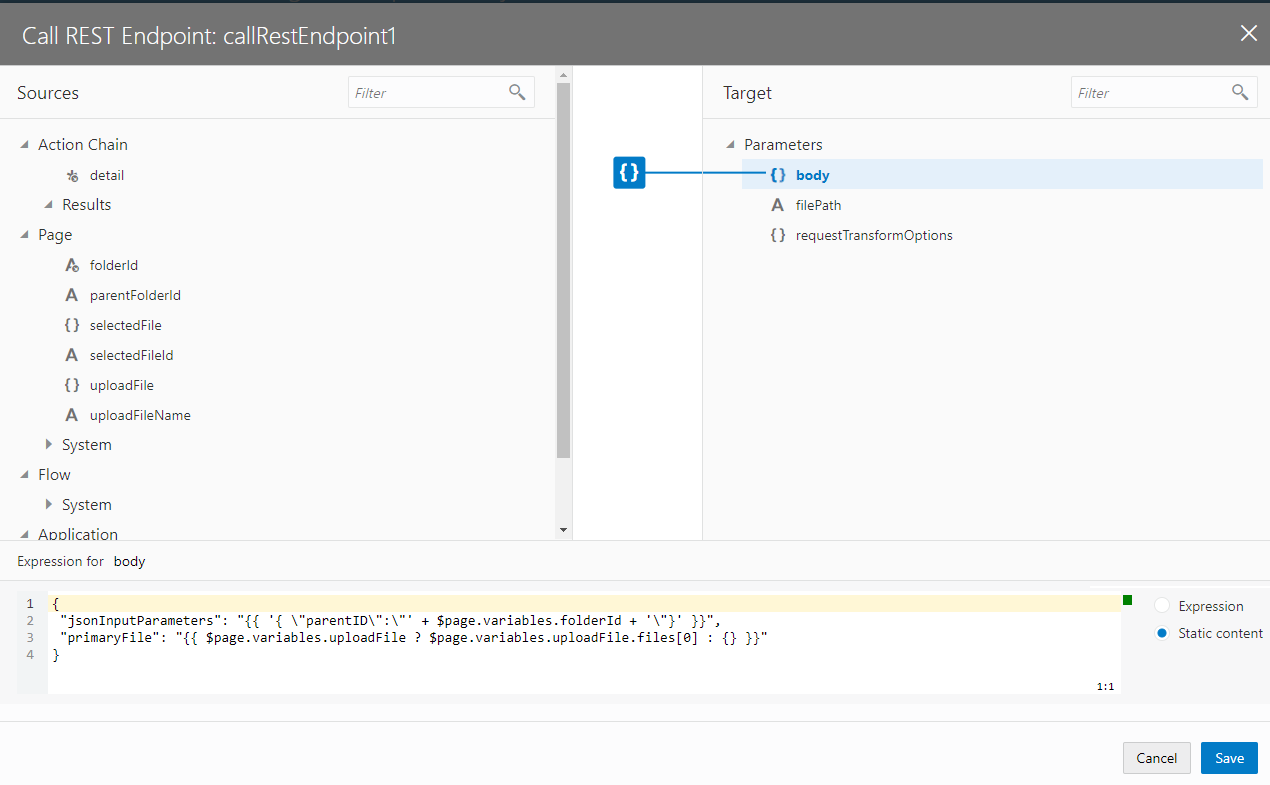Carga de archivos en Oracle Content and Experience
Cargue archivos en Oracle Content and Experience desde una aplicación desarrollada en Oracle Visual Builder.
Para cargar un archivo desde un dispositivo de usuario mediante una aplicación Oracle Visual Builder, necesita tres cosas:
- Una conexión de servicio que expone el punto final de carga de archivo para cargar el archivo.
- Componente de selector de archivos que permite al usuario seleccionar un archivo de su dispositivo.
- Cadena de acción que carga el archivo devuelto por el selector de archivos mediante el punto final Cargar Archivo.
Necesita una conexión de servicio a la API de REST para los documentos para proporcionar acceso al punto final Cargar archivo. Una vez creada la conexión de servicio y el punto final, utilice cadenas de acción en la aplicación para seleccionar un archivo del dispositivo del usuario y cargarlo en Oracle Content and Experience.
Crear un punto final para cargar archivos
Puede crear un punto final para cargar archivos en Oracle Content and Experience mediante el URI base de la instancia de Oracle Content and Experience a la que se conecta y los parámetros de consulta para acceder al punto final Cargar Archivo expuesto por la API de REST para los documentos.
Por ejemplo, si https://cec-instance-url.com es el URI base de la instancia de Oracle Content and Experience a la que se conecta, introduzca el siguiente URI con el método HTTP adecuado (POST) al crear el punto final.
https://cec-instance-url.com/documents/api/1.2/files/data
También deberá proporcionar los detalles de autenticación que utilizará para conectarse a Oracle Content and Experience para utilizar el punto final Cargar Archivo. La autenticación básica es suficiente para fines de desarrollo, pero no se recomienda su uso en producción.
Para crear un punto final para cargar archivos en Oracle Content and Experience:
Agregar un componente de selector de archivos a la página
El componente Selector de Archivos es el componente más adecuado para agregar a la página de la aplicación para que los usuarios seleccionen archivos que desean cargar en un servicio de almacenamiento de backend, como Oracle Content and Experience.
Permite a los usuarios seleccionar archivos o soltar archivos en un área de zona de colocación que presenta el componente. Para utilizar el componente Selector de Archivos correctamente en la aplicación, realice las siguientes tareas.
- Agregue variables a la página de la aplicación para hacer referencia al objeto de archivo y al nombre de objeto de archivo devuelto por el componente Selector de archivos.
- Agregue un componente de selector de archivos a la página y configure el evento
ojSelectdel selector de archivos para disparar una cadena de acciones cuando un usuario seleccione el componente de selector de archivos. - En la cadena de acción disparada por el evento
ojSelectdel selector de archivos, agregue una acción Asignar variables para asignar el objeto de archivo y el nombre de objeto de archivo a las variables de página a las que se hace referencia en el paso 1.
Una vez que haya completado estas tareas, la aplicación seleccionará correctamente el archivo y ahora podrá configurar la aplicación para que llame al punto final Cargar archivo que lo cargue en el almacenamiento de documentos de Oracle Content and Experience. Esta última tarea (llamada al punto final Cargar Archivo) se describe más adelante. A partir de ahora, debe terminar las tareas asociadas al uso del componente Selector de Archivos.
En el editor de variables de la página que contiene el componente Selector de archivos, haga clic en el botón + Variable para agregar dos variables nuevas:
uploadFiledel tipo de objetouploadFileNamedel tipo de cadena
Estas variables almacenarán el objeto de archivo y el nombre del objeto de archivo devuelto por el componente de selector de archivos que también agregará a la página para que el usuario seleccione un archivo desde su dispositivo.
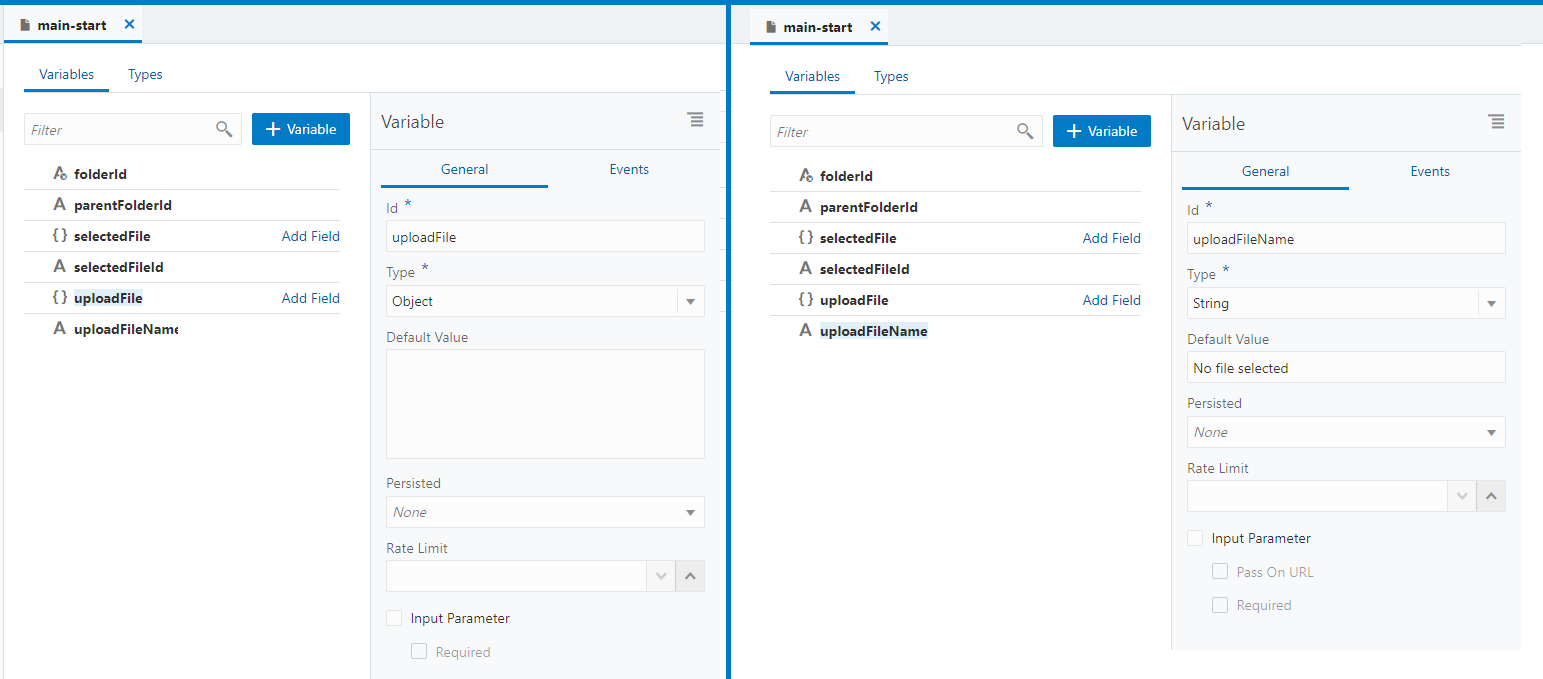
Descripción de la ilustración variables-file-picker.png
La paleta de componentes en Oracle Visual Builder no expone el componente de selector de archivos para que tenga que agregarlo manualmente a la página de la aplicación donde desea utilizarlo. Agregue el componente Selector de Archivos a la vista Código de la página donde los usuarios podrán verlo y utilizarlo. Oracle Visual Builder agrega una sentencia de importación a los metadatos de la página para que el componente Selector de Archivos se importe para su uso en la aplicación.
Agregue el componente de selector de archivos mediante la vista de código en Oracle Visual Builder.
...
<div>
<oj-file-picker id="oj-file-picker-1084591017-1"></oj-file-picker>
</div>
...Al agregar el componente Selector de Archivos a la página, puede utilizar el Inspector de Propiedades de Visual Builder para configurar sus propiedades para su caso de uso. Visual Builder genera el siguiente fragmento de código en el archivo al configurar el componente Selector de Archivos para seleccionar un archivo a la vez.
...
<div>
<oj-file-picker id="oj-file-picker-1084591017-1" selection-mode="single"></oj-file-picker>
</div>
...
Para asignar el nombre de archivo y archivo seleccionados a las variables:
Llamar al punto final de carga de archivo
Utilizará el punto final Cargar Archivo proporcionado por Oracle Content and Experience para cargar el archivo que el usuario selecciona utilizando el componente Selector de Archivos.
Para utilizar el punto final Cargar Archivo correctamente en la aplicación, realice las siguientes tareas:
- Agregue una variable
folderIDen la página de la aplicación para identificar la carpeta en el almacenamiento de documentos de Oracle Content and Experience en el que el punto final de carga de archivos cargará el archivo. - Agregue un componente de botón a la página de aplicación que pulse a los usuarios o haga clic en para llamar a una cadena de acción.
- Agregue una acción de llamada de punto final de REST a la cadena de acción llamada por el componente de botón. Esta acción de llamada de punto final de REST llama al punto final de carga de archivo.
Una vez finalizadas estas tareas, la aplicación cargará el archivo devuelto por el componente de selector de archivos en el almacenamiento de documentos de Oracle Content and Experience.
En el editor de variables de la página que contendrá el componente de botón, haga clic en el botón + Variable para agregar una variable denominada folderId. Especifique su tipo como String, su valor por defecto como self y active la casilla de control Parámetro de Entrada.
Esta variable identifica la ubicación de la carpeta en la que el punto final Cargar Archivo carga el archivo. El valor por defecto de self especifica el directorio raíz de Documentos.
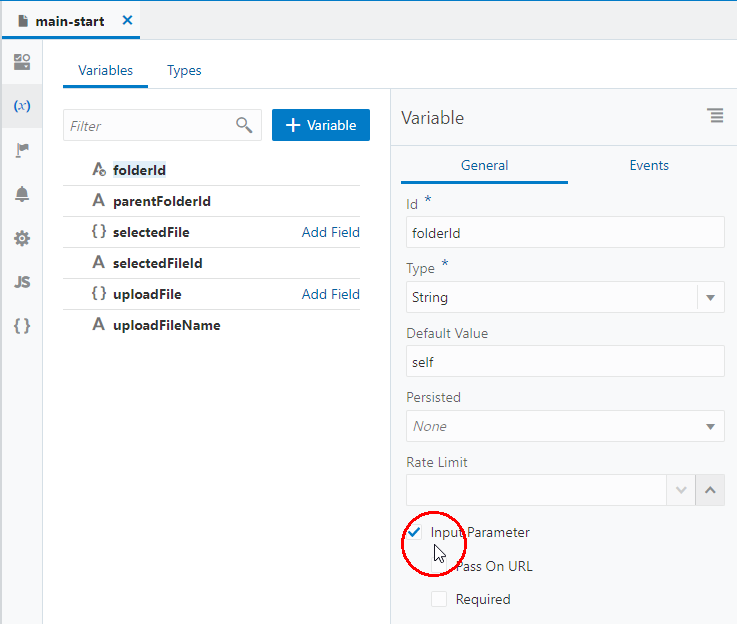
Descripción de la ilustración vb-cec-variable-folderid.png